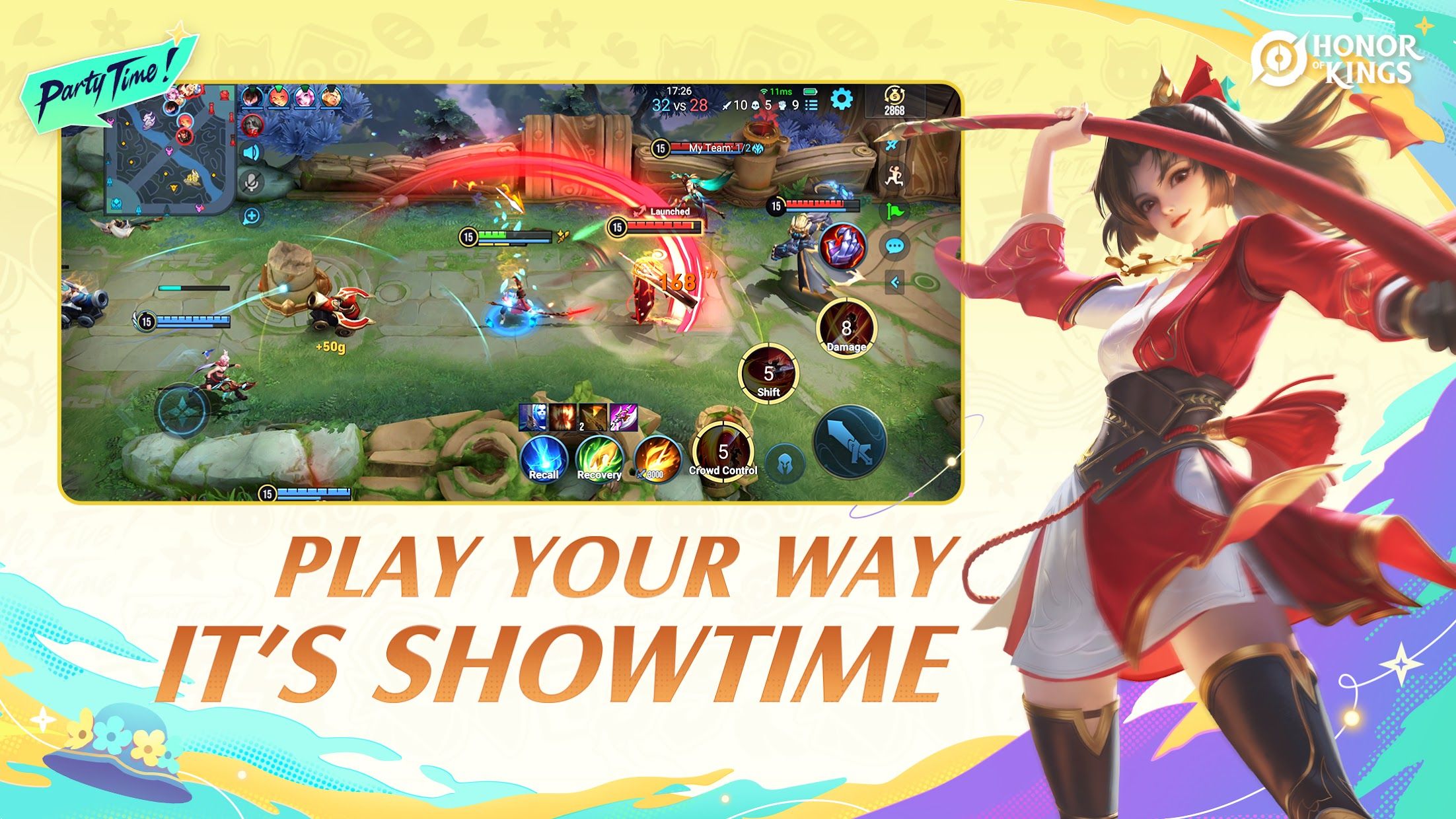详情介绍
驱动精灵是能深度清理缓存、临时文件等系统垃圾,释放磁盘空间,提升运行速度的软件。针对性清理c盘大文件、系统备份文件,支持软件搬家功能,缓解系统盘压力,保障系统稳定。提供网络修复、声音修复、数据恢复、远程驱动安装等实用工具,满足用户多样化需求,快速解决常见电脑问题。接下来就让天天小编为大家解答一下驱动精灵怎么进行声音修复以及驱动精灵进行声音修复的方法吧!
第一步
若声音异常,建议先检查扬声器/耳机是否正常连接。

第二步
在软件主界面左侧菜单栏,点击 【百宝箱】 选项卡。
第三步
在百宝箱页面中找到 【声音修复】 选项(可能需要滚动查找),点击进入。

第四步
点击 【立即诊断】,软件会自动检测以下问题:
声卡驱动是否正常
默认播放设备设置
系统声音服务状态
硬件冲突(如设备被禁用)

第五步
诊断完成后,软件会提示发现的问题(如“驱动版本过旧”或“音频服务未启动”)。点击 【一键修复】,软件将自动:更新/回滚声卡驱动,重置音频服务,调整系统声音设置。

第六步
修复完成后,播放一段音乐或视频测试声音是否正常。若声音恢复,点击 【修复完成】 退出;若问题依旧,可尝试 【重新诊断】。

以上就是天天小编为你整理的驱动精灵怎么进行声音修复以及驱动精灵进行声音修复的方法啦,希望能帮到您!
人气软件
相关文章
-
驱动精灵怎么导出硬件信息-驱动精灵导出硬件信息的方法
驱动精灵是由驱动之家研发的一款专业驱动管理软件,主要功能包括硬件驱动检测、自动安装更新和系统备份恢复。其核心优势在于拥有超过200万种硬件驱动的庞大数据库,喜欢这个软件的小伙伴快来代码网下载站下载吧!
-
驱动精灵怎么设置垃圾清理周期-驱动精灵设置垃圾清理周期的方法
驱动精灵是一款能在安全机制方面,软件内置驱动数字签名验证和云查杀引擎,所有驱动均通过微软WHQL认证。用户可自定义设置更新提醒频率,并能通过驱动卸载工具彻底清除残留文件,喜欢这个软件的小伙伴快来代码网下载站下载吧!
-
驱动精灵怎么还原备份的驱动-驱动精灵还原备份的驱动的方法
驱动精灵是一款允许IT管理员批量部署和管理局域网内所有终端的驱动程序。个人版则具备硬件检测报告生成、系统补丁更新、垃圾清理等附加功能,喜欢这个软件的小伙伴快来代码网下载站下载吧!
-
驱动精灵怎么备份驱动-驱动精灵中备份驱动的方法
驱动精灵是一款持续优化其驱动数据库和算法,提升了驱动匹配的准确性和下载速度的软件。它支持Windows多个版本系统,包括最新的Windows 11,是个人用户和企业IT维护人员的得力助手。喜欢这个软件的小伙伴快来代码网下载站下载吧!
-
驱动精灵怎么进行声音修复-驱动精灵进行声音修复的方法
驱动精灵是能深度清理缓存、临时文件等系统垃圾,释放磁盘空间,提升运行速度的软件。针对性清理C盘大文件、系统备份文件,支持软件搬家功能,缓解系统盘压力,喜欢这个软件的小伙伴快来代码网下载站下载吧!
-
驱动精灵怎么关闭垃圾检测-驱动精灵关闭垃圾检测的方法
驱动精灵软件采用智能匹配技术,可一键扫描计算机缺失或过期的驱动程序,支持离线驱动包下载和静默安装模式。独创的驱动备份功能能将现有驱动打包保存,喜欢这个软件的小伙伴快来代码网下载站下载吧!








 360卫士
360卫士 360软件
360软件 微信电脑版
微信电脑版 百度网盘
百度网盘 chrome
chrome WPS
WPS 腾讯QQ
腾讯QQ 模拟器
模拟器